WPS Excel突出显示某一范围的数字的方法
时间:2024-01-19 09:25:09作者:极光下载站人气:60
相信大家在使用wps的时候,会有一个非常好体验,可以对文件资料进行编辑排版处理,对数据图表进行制作和设计等,并且我们还可以对输入的数据进行筛选,将有需要的数字内容筛选出来,并且用一个比较鲜明的颜色将其显示出来,这样可以方便我们很直观查看到需要的数据内容,比如我们可以设置你想要的某一个范围的数据,那么可以将在这个范围的数据用一个颜色进行标记,下方是关于如何使用WPS excel设置突出显示某一范围的数据的具体操作方法,如果你需要的情况下可以看看方法教程,希望对大家有所帮助。
方法步骤
1.首先,我们需要在打开的表格中输入自己需要的数字内容。
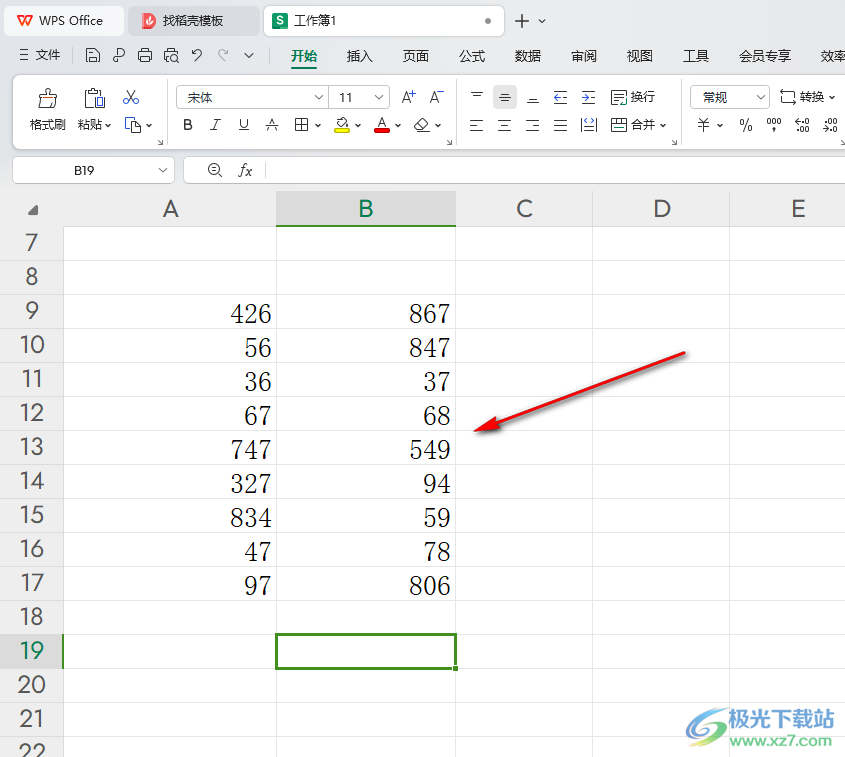
2.然后再将这些数据单元格选中,然后点击上方的【开始】选项卡,接着在打开的工具栏中点击【条件格式】选项。
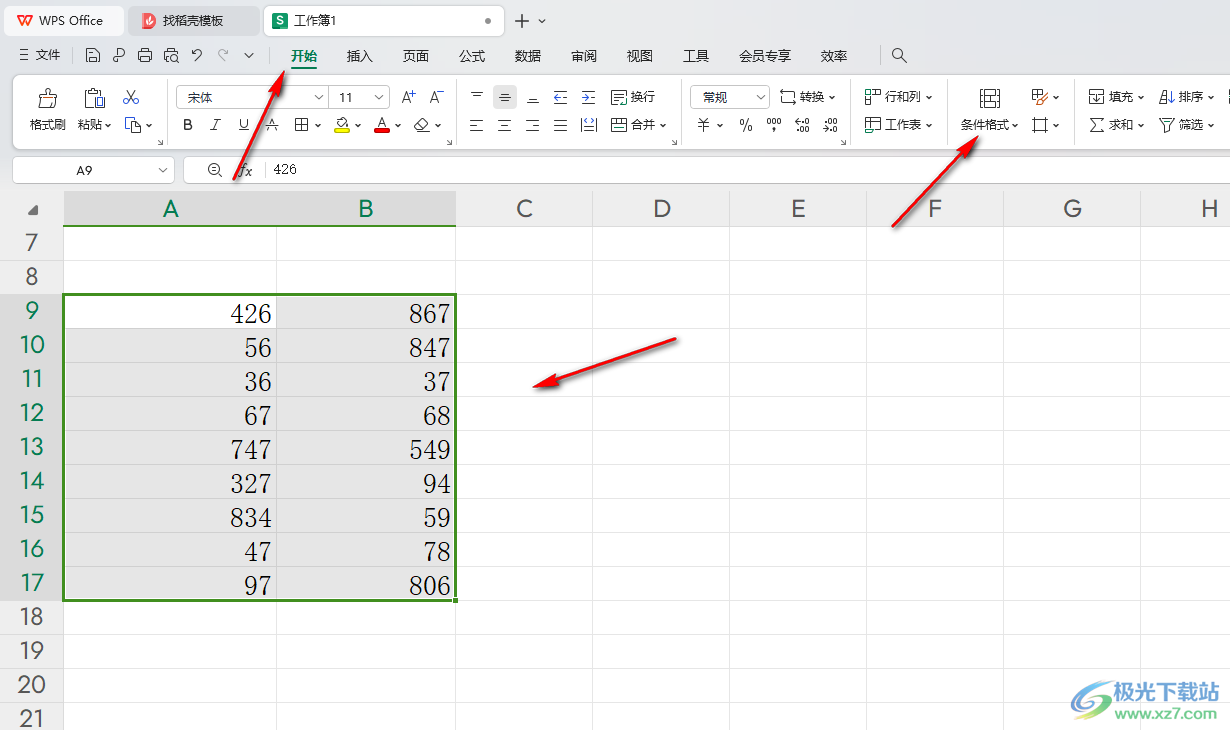
3.这时,你可以在打开的子选项中点击【突出显示单元格规则】,然后在旁边的复选项中选择自己需要的一个条件选项,比如选择【介于】。
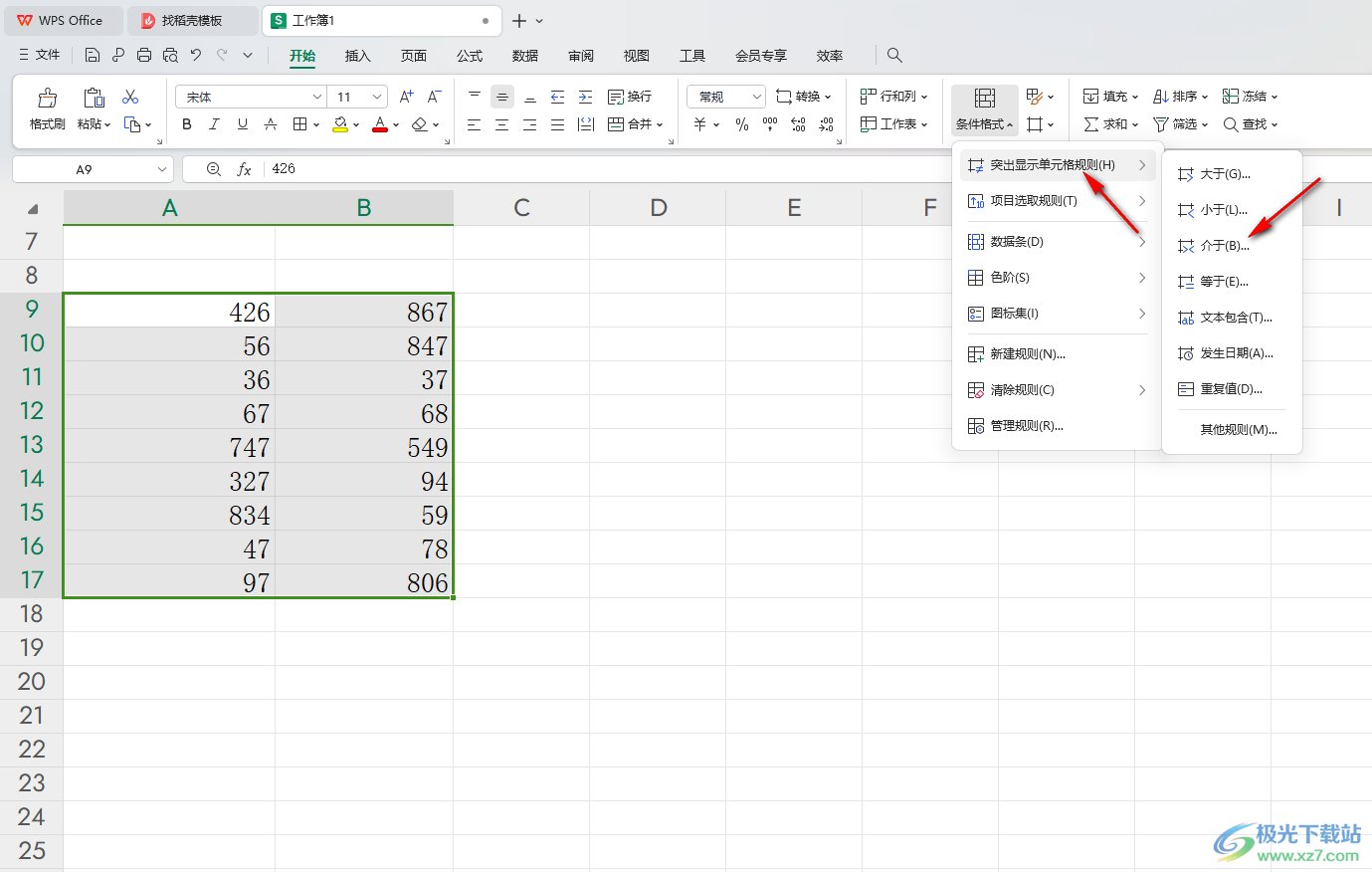
4.随后,即可在页面上弹出一个窗口,在框中输入自己想要查找的数据范围,之后选择自己喜欢的一个颜色,再点击确定按钮。
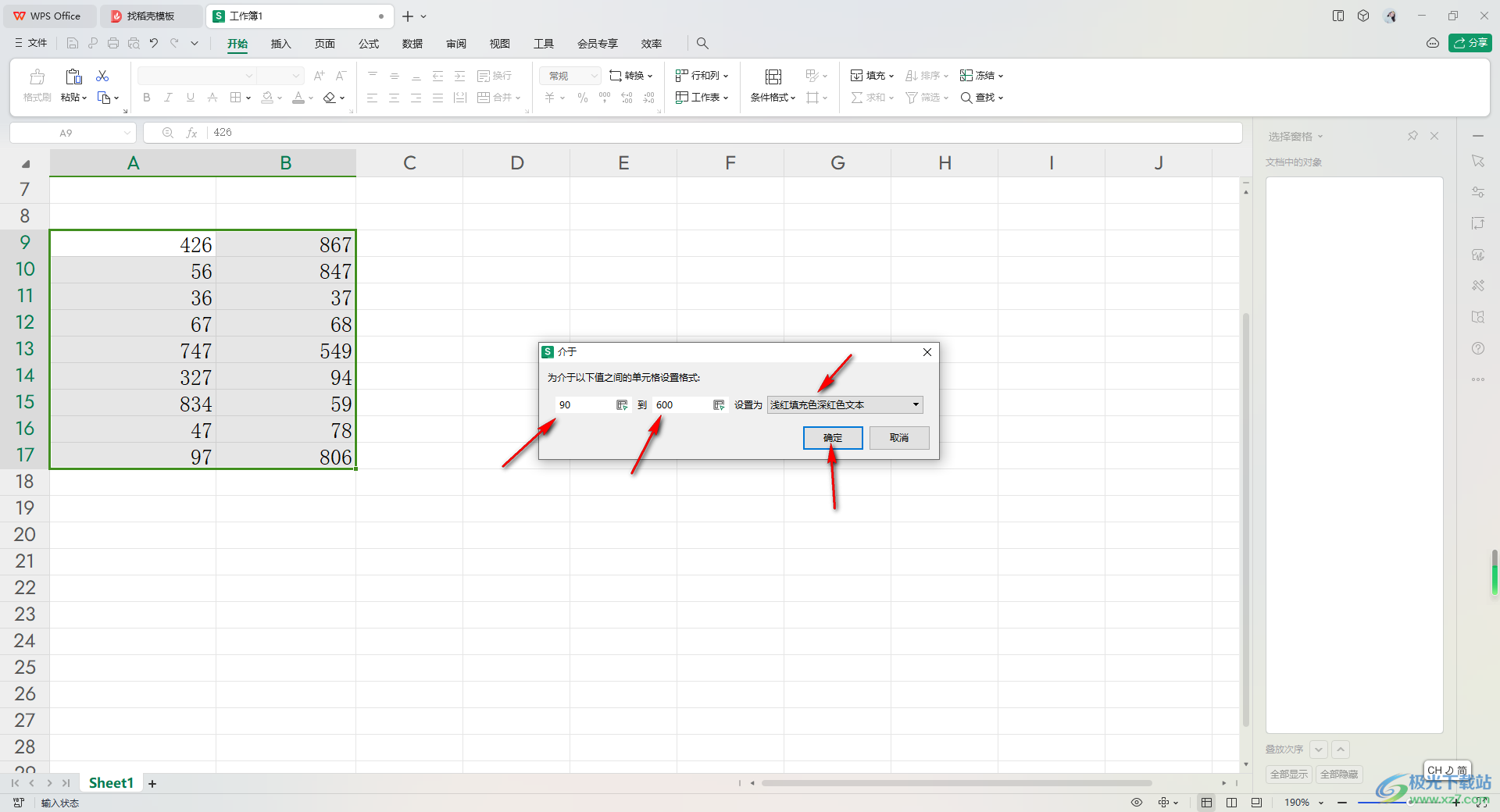
5.这时你可以查看到刚刚选中的数据范围中,数据就会被颜色标记出来,如图所示。
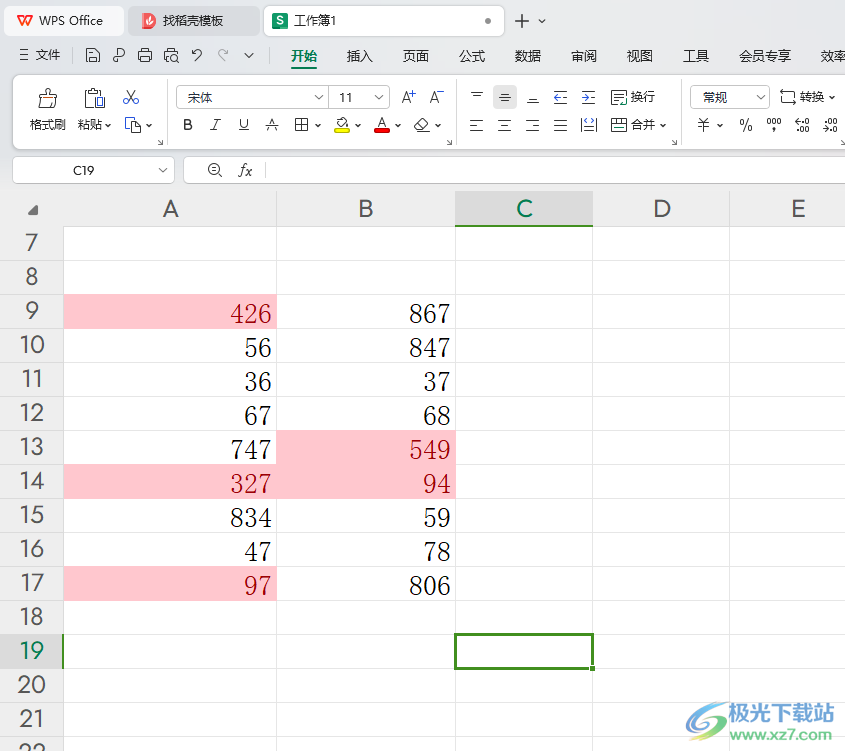
以上就是关于如何使用WPS Excel设置突出某一个范围的数据的具体操作方法,我们在进行数据编辑的时候,如果你想要快速的查找某些范围的数据,并且用一个比较鲜艳的颜色进行标记出来,那么就可以按照上述的方法进行操作即可,感兴趣的话可以试试。

大小:240.07 MB版本:v12.1.0.18608环境:WinAll, WinXP, Win7, Win10
- 进入下载
相关推荐
相关下载
热门阅览
- 1百度网盘分享密码暴力破解方法,怎么破解百度网盘加密链接
- 2keyshot6破解安装步骤-keyshot6破解安装教程
- 3apktool手机版使用教程-apktool使用方法
- 4mac版steam怎么设置中文 steam mac版设置中文教程
- 5抖音推荐怎么设置页面?抖音推荐界面重新设置教程
- 6电脑怎么开启VT 如何开启VT的详细教程!
- 7掌上英雄联盟怎么注销账号?掌上英雄联盟怎么退出登录
- 8rar文件怎么打开?如何打开rar格式文件
- 9掌上wegame怎么查别人战绩?掌上wegame怎么看别人英雄联盟战绩
- 10qq邮箱格式怎么写?qq邮箱格式是什么样的以及注册英文邮箱的方法
- 11怎么安装会声会影x7?会声会影x7安装教程
- 12Word文档中轻松实现两行对齐?word文档两行文字怎么对齐?
网友评论